

Any eBook Converter を購入
EPUB を AZW3 に変換して、Kindle8で読むにはどうすればよいですか?教えてください。
Kindle は、よく使われた電子書籍形式である EPUB 形式に対応していませんが、簡単な変換作業で EPUB 形式のファイルを読むこともできるようになります。前回は、 EPUB を Kindle 向けの「MOBI 形式」に変換する方法を紹介しています。続いて、今回は、EPUB 形式の電子書籍を AZW3 形式に変換することを話したいんです。
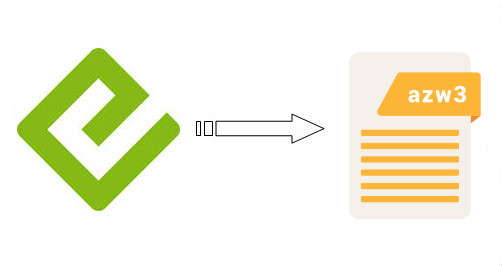
AZW3 はアマゾンの Kindle8のために作成された電子書籍の形式です。この形式は、CSS3ポップアップテキストシステムと HTML5の他、内蔵フォントをサポートしています。AZW や MOBI と比較して、AZW3 はより多くのスタイル、フォント、レイアウトなど強力な文書書式設定機能を持っています。 次は、Any eBook Converter を利用して、EPUB 形式を Kindle 向けの「 AZW3形式」に変換する方法をご紹介します。
まずは、利用する「Any eBook Converter」という名前の電子書籍変換ソフトの主要機能をご覧下さい。
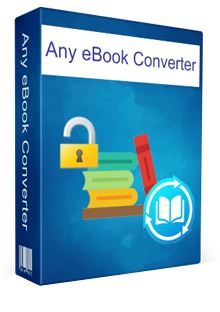
Any eBook Converter は、Kindle、Adobe、Kobo & Nook eBook を AZW3、PDF、MOBI、EPUB、TXT、KFX に綺麗いに変換できるプロフェッショナルな電子書籍変換ツールです。シンプルで使いやすいです。
 Kindle、Adobe、Kobo、Nook 電子書籍を簡単に変換。
Kindle、Adobe、Kobo、Nook 電子書籍を簡単に変換。 EPUB、MOBI、PDF、AZW3、TXT、KFX など出力形式に対応。
EPUB、MOBI、PDF、AZW3、TXT、KFX など出力形式に対応。 著者、出版社などを含むメタデータを保存/編集できる。
著者、出版社などを含むメタデータを保存/編集できる。 バッチ変換機能も搭載して、eBook コレクション全体を変換できる。
バッチ変換機能も搭載して、eBook コレクション全体を変換できる。 Windows 10/8/7 に完全対応。(詳細を見る)
Windows 10/8/7 に完全対応。(詳細を見る) ウィルス/アドウェアなし!100%安全と安心
ウィルス/アドウェアなし!100%安全と安心では、Any eBook Converter を使って、EPUB 形式 を AZW3形式への変換する操作流れを説明いたします。
Step 1Windows 10/8/7 パソコンに Any eBook Converterを起動します。起動後のメイン操作画面は以下のとおりです。
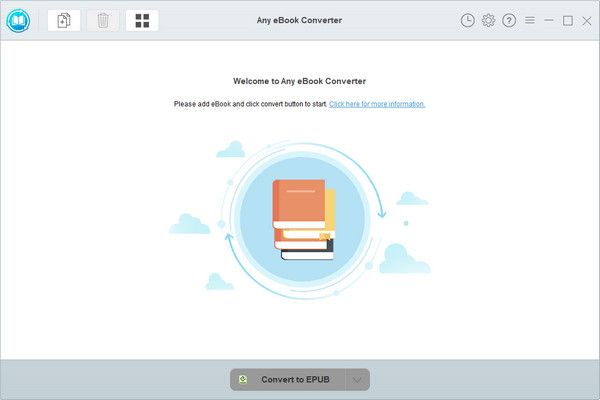
Step 2EPUB 電子書籍を Any eBook Converter に追加します。右側にある「eBook の追加」ボタンをクリックすると、ポップアップウィンドウが表示され、AZW3 形式に変換したい EPUB 形式のファイルを選定して追加します。
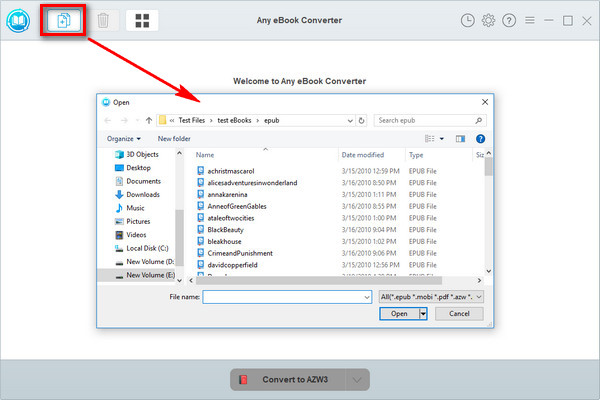
Step 3出力形式を AZW3 に設定します。下部の「V」をクリックし、出力形式を「AZW3」に指定します。そして、右上の「設定」ボタンをクリックすると、変換された書籍の出力パスをカスタマイズできます。
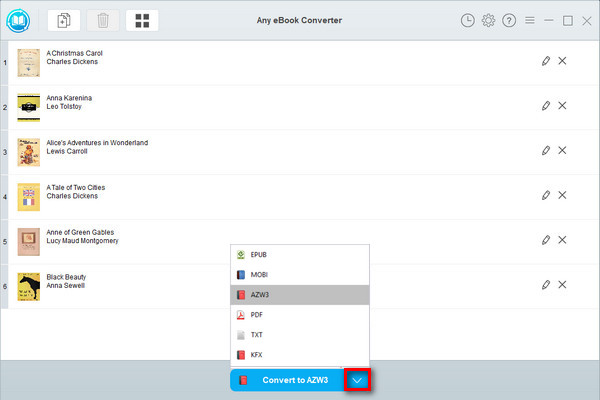
Step 4EPUB を AZW3に変換開始します。「AZW3に変換」ボタンをクリックして、変換を始めます。変換が完了すると、プログラムは成功ステータスを表示します。
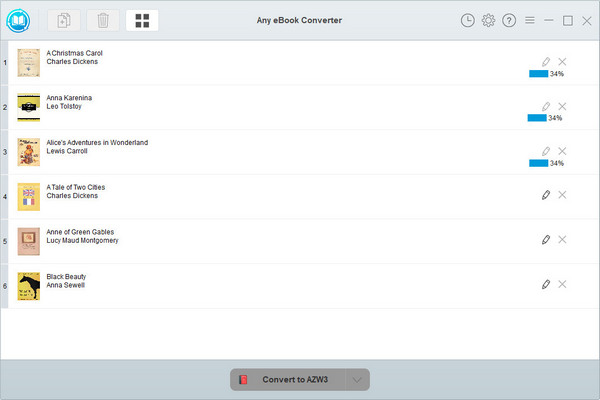
変換後、右上の「履歴」ボタンをクリックするか、設定した出力パスに直接移動すると、AZW3ファイルに変換された EPUB 電子書籍をローカルコンピューターで見つけることができます。これから、Kindle デバイスを USB でコンピューターに接続し、変換された AZW3ファイルをデバイスに転送するだけで簡単に読むことができます。
最後まで読んで頂きありがとうございました。EPUB 形式の電子書籍を AZW3 形式に変換する方法のご紹介は以上になります。
EPUB を AZW3 に変換して、Kindle8などデバイスで読むには、ぜひ Any eBook Converterをダウンロードしてご利用ください。とりあえず、無料体験版をダウンロードして体験してみましょう。
ヒント:本記事で紹介された Any eBook Converter はシェアウェアですが、無料体験ができます。ただし、無料体験版には、一度に1冊の本を変換できます。制限を解除するには、製品版を購入する必要があります。体験版と製品版は機能が全く同じであるため、体験版で動作を確認後、気に入れば、購入ができます。たった 1,898 円だけで、ライセンスを購入できます。
また、すべての電子書籍は著作権を有しています。あくまで個人の鑑賞用であり、無断での転用は禁じられています。

Spotify Converter は、Spotify のための MP3 ダウンロード、変換ソフトです。Spotify 無料会員か有料 Premium 会員かを問わず、Spotify から好きな曲、アルバム、プレイリストを簡単に MP3、AAC、WAV、FLAC などのよく使われる音声ファイルフォーマットに変換して保存可能です。曲のタグ情報も保存します。
詳細を見る >Any eBook Converter
Amazon Music 変換ソフト
Spotify Converter
お勧め人気製品
eBook 関連
Amazon Music 記事
YouTube Music 関連記事
Spotify 関連記事